Microsoft Outlook -sähköpostiohjelma edustaa tehokasta sovellusta, joka on erittäin suosittu käyttäjien keskuudessa kaikkialla maailmassa. Kuten kaikki muutkin ohjelmistot, se voi kuitenkin kaatua ja menettää tietoja. Se tekee mahdottomaksi käyttää vanhoja sähköposteja, liitteitä, yhteystietoja ja muita kohteita. Se tapahtuu, koska Microsoft Outlookin postilaatikkosi on vaurioitunut. Onneksi on olemassa tapoja palauttaa vioittuneet tiedot, vaikka käytössä olevaa postilaatikkoa ei voida palauttaa varmuuskopiosta. Yrittää Palautustyökalut Outlookille (https://outlook.recoverytoolbox.com/) ja selvittää, kuinka nopeaa, tehokasta ja ongelmatonta vioittun sähköpostin palauttaminen voi olla.
Riippuen tietokoneellesi asennetusta Microsoft Outlookin versiosta, sähköpostitiedot voidaan tallentaa joko OST- tai PST-tiedostoihin. Jos sinulla on Outlook 2013 tai vanhempi, sinulla on todennäköisesti PST-muotoinen datatiedosto. Outlook 2016:ssa tai Office 365:ssä on yleensä OST-tunnistetiedosto. Microsoft Outlookin version mukaan tämän opetusohjelman ohjeita voidaan mukauttaa palautustiedoston tyypin mukaan. Vaihtoehtoisesti voidaan käyttää seuraavaa OST-PST-tiedostojen muunnospalvelua:
https://osttopst.recoverytoolbox.com/online/. Tätä palvelua voidaan käyttää myös ilman paikallista Recovery Toolbox for Outlook - ja Microsoft Outlook -sähköpostiohjelman asennusta, yhteyttä Microsoft Exchange Serveriin ei tarvita.
Asennus ja käyttö
Ensinnäkin Recovery Toolbox edellyttää ohjelmiston lataamista ja asennusohjelman napsauttamista jatkaaksesi. Hyväksy kaikki asetukset oletuksena ja odota, kunnes asennus on valmis. Heti kun se on tehty, sovelluksen pitäisi käynnistyä automaattisesti.
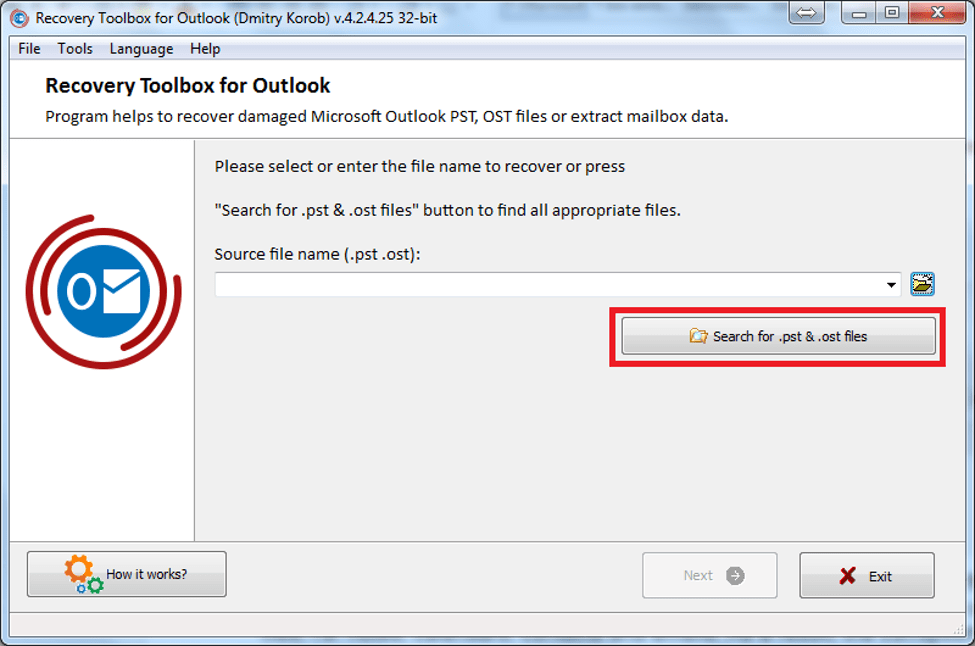
Tässä ikkunassa käyttäjien on valittava oikea polku Microsoft Outlook -tiedostoihin. Recovery Toolbox for Outlook mahdollistaa Outlook-tiedostojen etsimisen automaattisesti, tai mikä tahansa postilaatikko voidaan valita manuaalisesti analysoitavaksi.
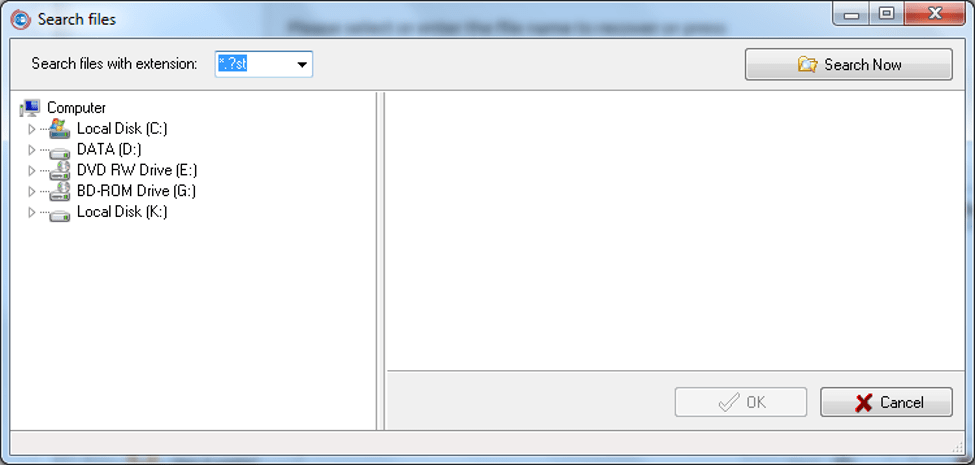
Rajaa hakua valitsemalla levy ja jatka napsauttamalla Hae nyt -painiketta. Heti kun postilaatikko on valittu, sinun pitäisi voida nähdä se tässä ikkunassa:
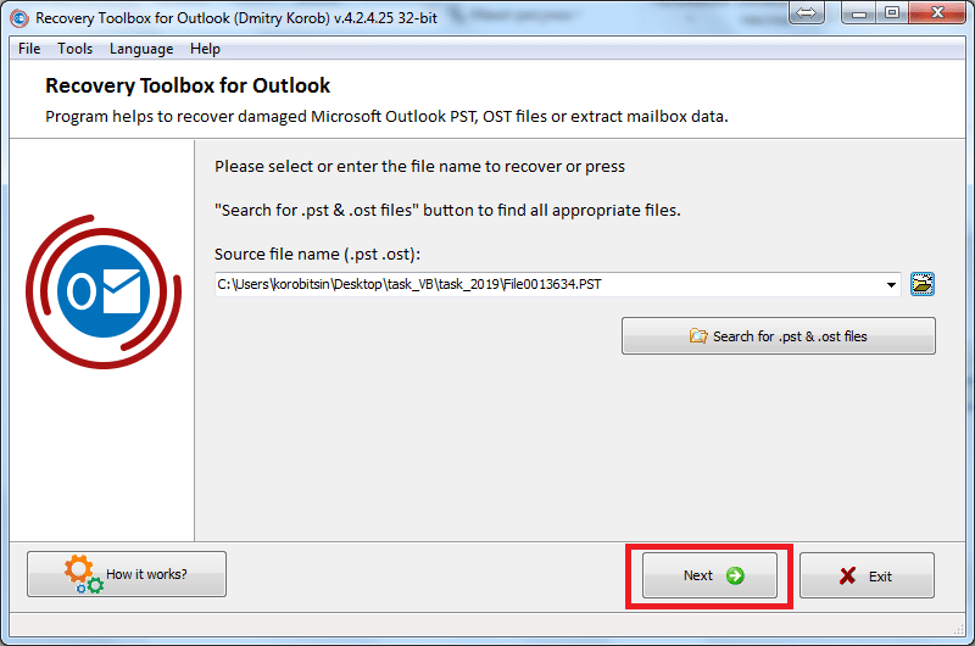
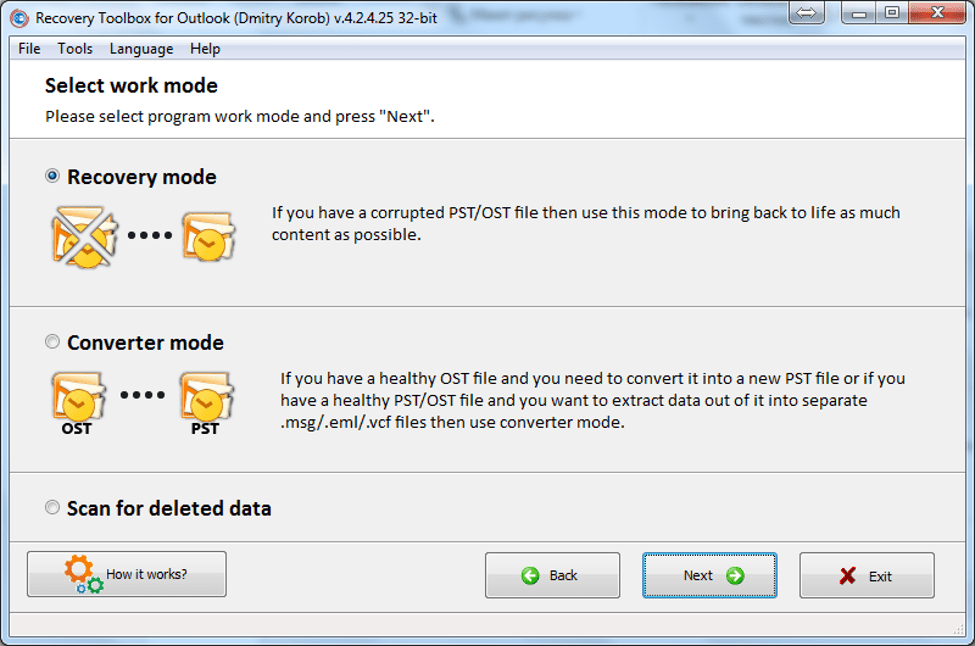
Valitse palautustila vioittuneen postilaatikon palauttamiseksi ja napsauta Seuraava-painiketta aloittaaksesi valitun tiedoston analyysin. Analyysi voi viedä enemmän tai vähemmän aikaa syöttötiedoston koosta riippuen. Heti kun valitun asiakirjan käsittely on valmis, se näyttää tulokset tietojen palautus.
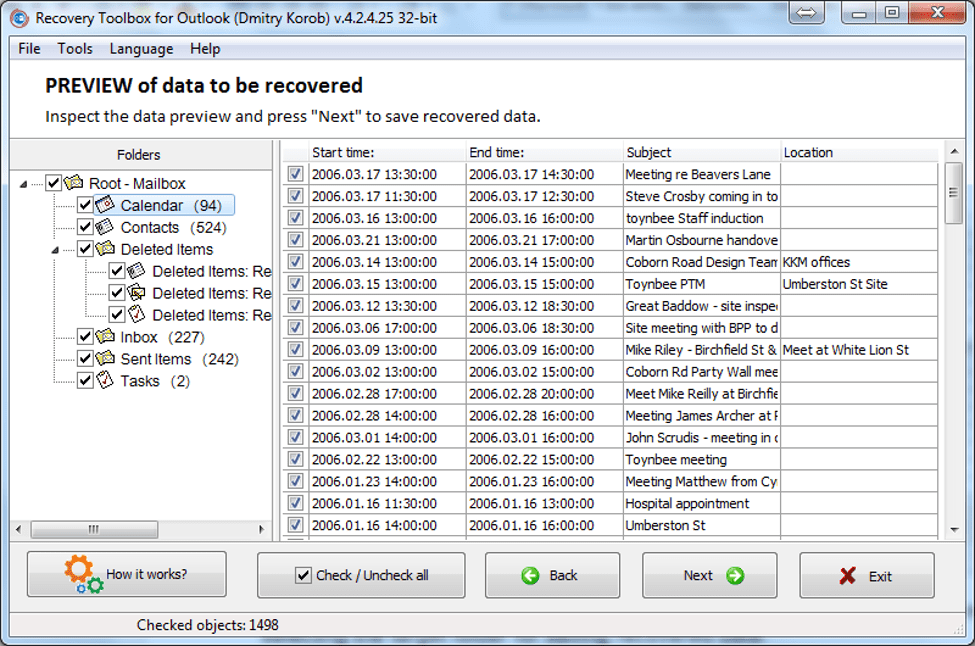
Oletusarvoisesti työkalu tarkistaa kaikki kohteet postilaatikon uudelleen luodun rakenteen varalta, mutta minkä tahansa kohteen valinta voidaan poistaa. Recovery Toolbox for Outlook voi viedä kaikki kohteet kerralla ja luoda uudelleen postilaatikon PST-muodossa tai viedä vain tiettyjä tiedostoja: yhteystietoja, sähköposteja tai tehtäviä.
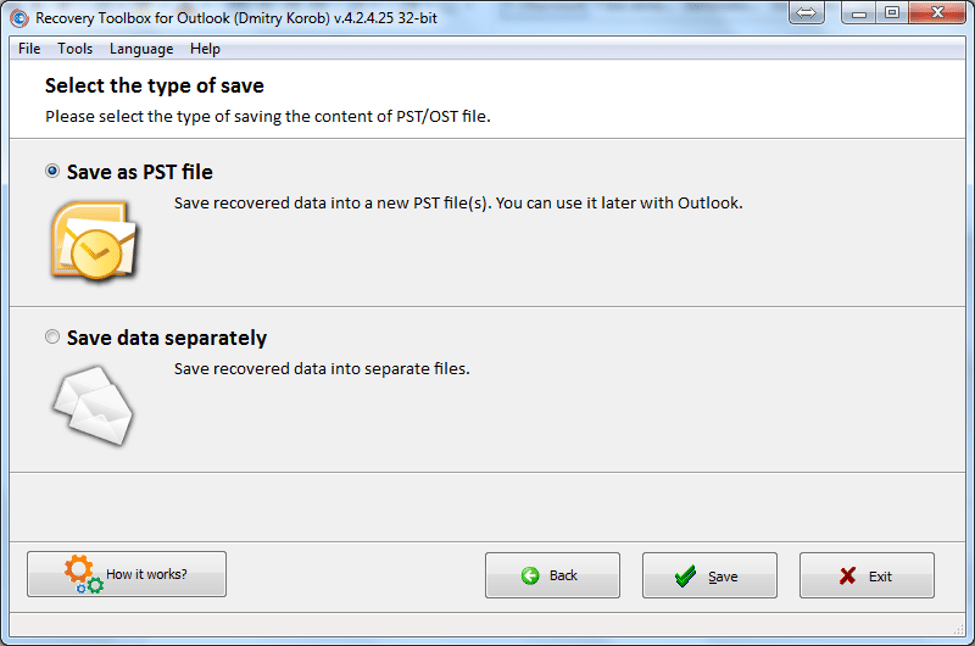
Jos seuraava vaihtoehto on valittuna: Tallenna PST-tiedostona, luodaan uusi PST-muotoinen postilaatikko. Se voidaan avata Microsoft Outlookissa, joten voit jatkaa postilaatikkosi kanssa työskentelyä entiseen tapaan.
Lue lisää: Kuinka palauttaa poistetut tiedostot Google Drivesta
Ohjelmisto toimii missä tahansa Microsoft-versiossa Windows, mutta huomaa, että se on maksullinen työkalu. Sovelluksen demoversio on ladattavissa milloin tahansa, mutta sinun on maksettava rajoitusten poistamisesta. Muista, että Recovery Toolbox for Outlook on saatavilla verkossa https://outlook.recoverytoolbox.com/online/. Tässä tapauksessa vioittunut postilaatikko voidaan palauttaa asentamatta korjausohjelmistoa tietokoneellesi, ei tarvitse enää rikkoa IT-osaston vaatimuksia. Samalla se mahdollistaa vioittuneen sähköpostin korjaamisen mistä tahansa laitteesta, jossa on mikä tahansa käyttöjärjestelmä, kuten Android tai Apple.
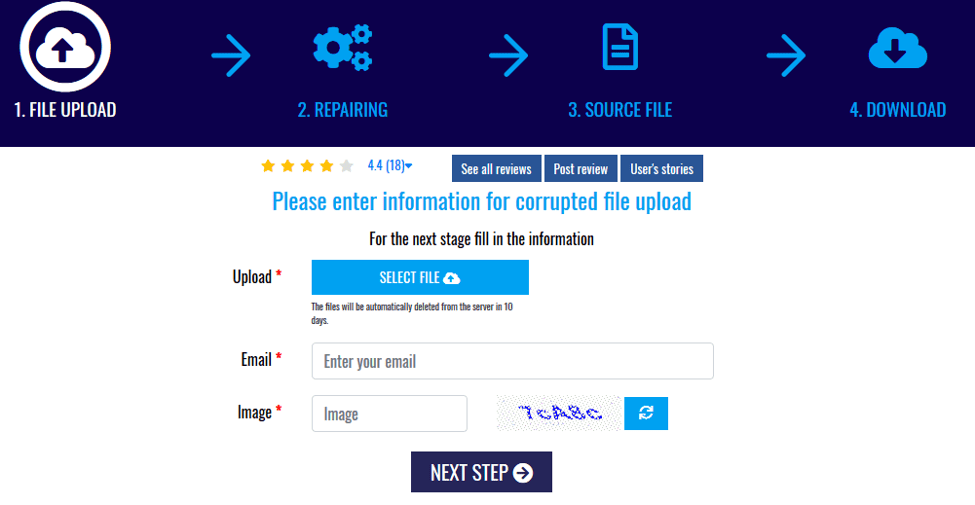
Outlook Onlinen korjaaminen:
Vioittuneiden .PST-tiedostojen Outlook-korjausmenettelyn helppokäyttöinen käsikirja:
- Avaa sivu https://outlook.recoverytoolbox.com/online/
- Valitse vioittunut .PST-tiedosto
- Kirjoita kuvasta captcha
- Kirjoita sähköposti
- Paina Seuraava
- Lataa korjattu .PST-tiedosto
- Avaa ladattu .PST-tiedosto Microsoft Outlookissa